如何用腾讯会议录屏?腾讯会议录屏没有声音怎么办
如今,很多企业或者学校都有过采取远程办公或网上教学的经历。腾讯会议是不少小伙伴采取的线上办公的工具,可是问题来了,在企业会议或者是上网课,不少小伙伴想要将会议内容给录制下来,如何用腾讯会议录屏?腾讯会议录屏为什么没有声音?别担心,下面小编就来教大家如何使用腾讯会议进行录屏。
一、如何用腾讯会议录屏
想要将会议内容录制下来,却不知道如何用腾讯会议录屏?其实很简单,使用腾讯会议内自带的录屏功能录屏就可以啦,具体操作步骤如下:
步骤1:进入腾讯会议后,点击【快速会议】,进入到会议室之中。(注:如果本身就已经在会议室之中的话,就无需操作该步骤。)
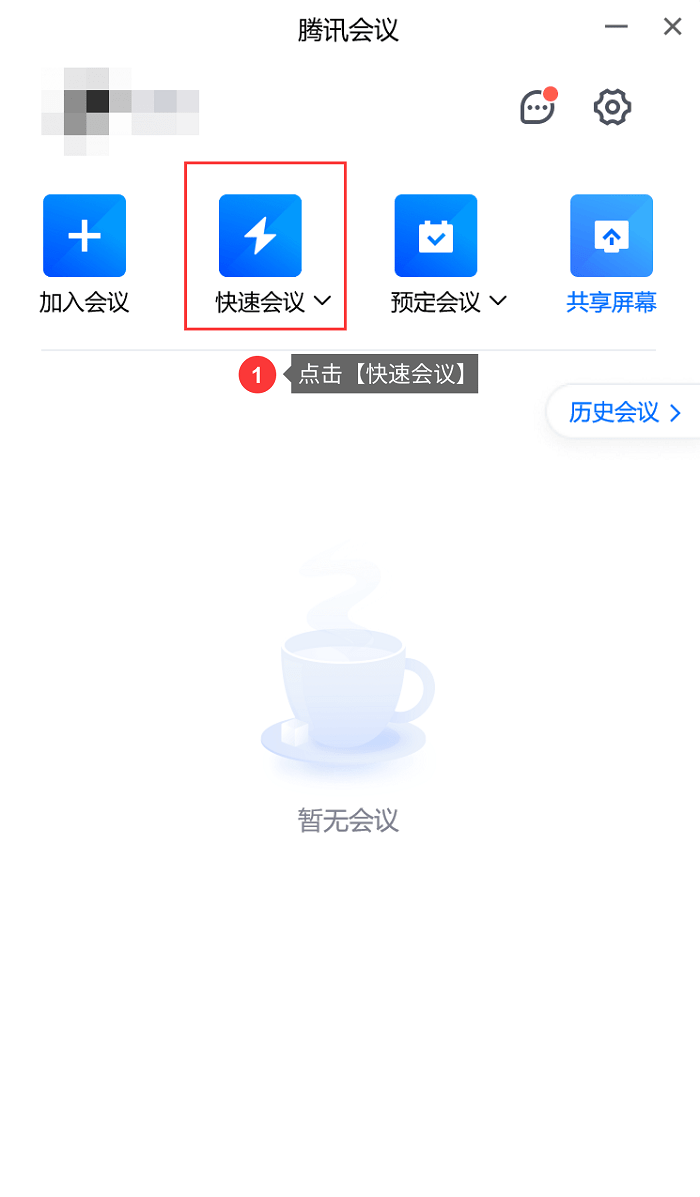
步骤2:在会议室底下的菜单栏中,找到【录制】按钮,选择【云录制】或者【本地录制】皆可。(注:【云录制】与【本地录制】的区别在于:录制结束后,一个会上传到云端,另一个则是保存在本地设备)
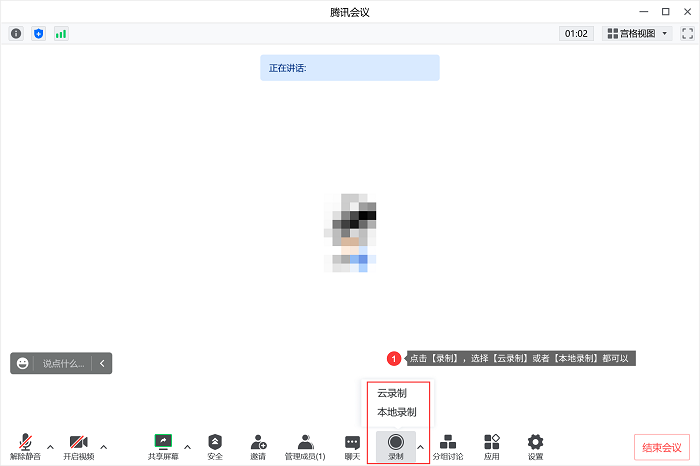
步骤3:在弹出“是否开启录制”的窗口中,点击右边蓝色的【开启】按钮,即可开始录制。

(注:如果点击【开启】后,弹出“您已静音”的窗口,可以根据实际情况选择是否解除静音。这也是为什么有些人的腾讯会议录屏没有声音的原因。想要录制本人说话的声音,则点击【解除静音】,不想录制本人说话声音,则点击【继续无声录制】)
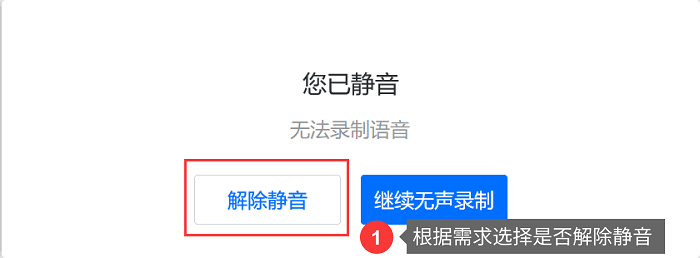
步骤4:想要结束录制时,点击左侧中的白色方块按钮,结束录制。
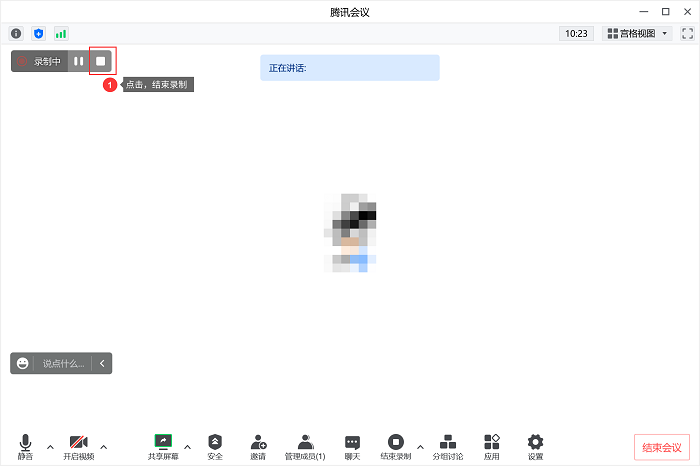
二、使用专业的录屏软件:数据蛙录屏软件
腾讯会议的录屏操作虽然简单,但是功能相对单一,仅能录制腾讯会议的内容,不能录制其他方面。在这里,小编建议您使用专业的录屏软件,数据蛙录屏软件进行录制,不仅能对腾讯会议录屏,还能够录制其他方面,同时,还能自由的调节录制的画质、帧率,输出的参数等等。
最关键的是,数据蛙录屏软件与其他的录屏软件动则付费才能录制不同,它是一款免费使用,功能丰富,不限录制时长的录制软件,有兴趣的小伙伴不妨试一下。具体的操作步骤如下:
步骤1:下载并安装好数据蛙录屏软件,双击进入主界面,可以发现主界面提供了三种基础的录制模式,分别是【视频录制】、【音频录制】、【游戏录制】,可以根据实际的录制需求选择相应的录制模式。
(注:数据蛙录屏软件,录制的视频是默认无水印录制,如果需要添加水印,可以选择开启下方的【录制水印】。)
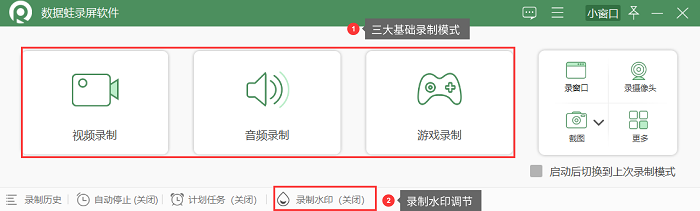
步骤2:(这里小编以视频录制来演示)点击最左侧的【视频录制】,进入视频录制设置界面。
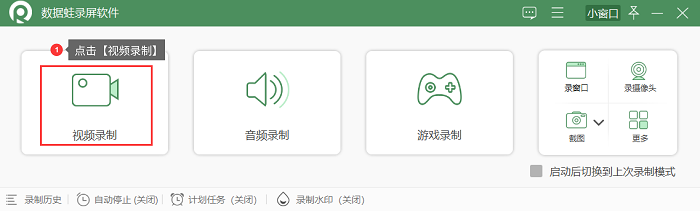
步骤3:进入视频录制设置界面后,我们可以根据录制的需求,从左到右开始调整。选择好需要录制的区域,如果需要录制摄像头,则开启【录摄像头】。如果想要录制系统声音,则开启【扬声器】,想要录制环境声音,则开启【麦克风】,最后点右边的【REC】按键,点击后,等待3秒倒计时结束后,正式开始录制。
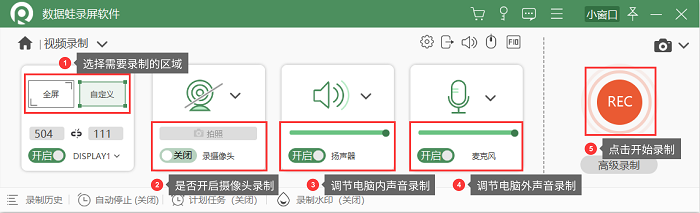
步骤4:结束录制后,会弹出预览窗口,可以在这里做一个简单的剪辑,如果觉得没有问题了,可以点击右下角【完成】,保存录制的文件。
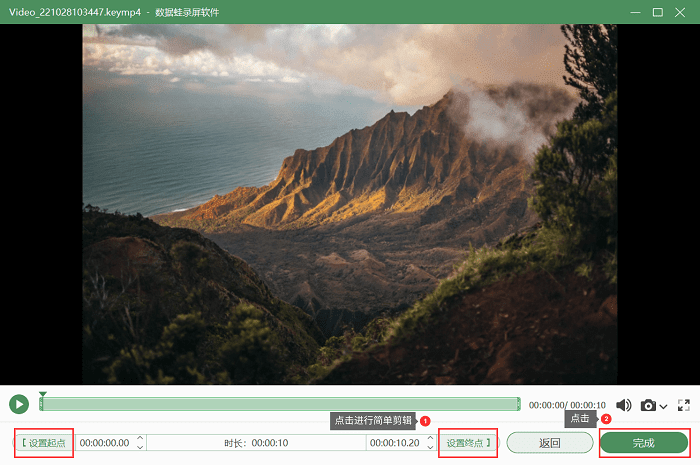
看完小编的文章,小伙伴应该了解了如何用腾讯会议录屏,腾讯会议没有声音该怎么解决了吧?如果只是希望录制腾讯会议里的内容,用腾讯会议自带的录屏功能就可以了,但如果希望能录制更多的内容,能够更加自由的调节录制参数,输出格式等,那小编建议您使用数据蛙录屏软件。

高清录制 不限时长 无水印 轻松操作